
 |
||
|
Advance Member
  加入日期: May 2003 您的住址: Taipei
文章: 363
|
[記錄] 我在 Jonsbo C2 搭配 msi H110M Pro-VH 的使用方式
在研究節能低耗電的影音電腦時,我也同樣關心主機散熱,用電動工具切割機殼改善通風,以 M.2 取代 SSD 降低內部線材保持風道通暢。近期專案告一段落,逐漸將手邊的電腦轉讓,特別在此留下使用記錄,分享給對主機散熱有興趣的網友們。 msi H110M Pro-VH 23.5cm x 18.0cm Micro-ATX PCIe 3.0 x 16 + PCIe 2.0 x 2 HDMI + VGA DDR4-2133 4-Pin ATX 12V P4 Connector for CPU Power 155W EZ Debug LED  Jonsbo C2 最大可容納 Micro-ATX 尺寸 24.5cm x 21.5cm,拆下硬碟支架會比較方便安裝主機板。為了降低機箱內被佔用的空間影響風道與降低低負載時的耗電,我用 DC-ATX 電路板與外接 120W 變壓器取代傳統 PSU,並搭配自製的壓克力板同時固定 DC 接頭與機殼風扇。 在機殼內部一共有三個風扇,Intel 97379-003 CPU 下壓風扇與底部進風 (intake) 的 Metallic Gear Skiron 140 PWM 就耗盡主機板上的兩個 4-Pin PWM 插座。前者除了協助處理器散熱,還可以擾動 VRM 上方空氣協助降溫。  最後一個 ADDA AD0912DX-A73GL 3-Pin 排風 (exhaust) 風扇在原有的 ATX 電源位置固定在壓克力板上。利用風扇電源轉接器,將 DC-ATX 的大 4-Pin 轉為 3-Pin 電源,並利用可變電阻調整輸出電壓,達到控制風扇轉速的效果。他會佔用一個擋板位置,但不會佔用 PCIe 插槽。 PCIe 3.0 x 16 上加裝一張 PCIe 3.0 x 4 的 M.2 nvme 轉接卡,取代原先在機殼底部風扇旁側立固定的 SATA SSD。省下 SATA 訊號線與電源線。 PCIe 2.0 x 2 原本有安裝一張 Intel PCIe 無線網路卡,與主機板上的 JUSB1 串接啟用藍牙。後來因為改以 GBE 為主,照片中就沒有這張無線網路卡。移除後的另一個好處是底部風扇可以直吹 M.2 nvme,不用擔心過熱降速。 從檔板的文字與圖示可以看出有 HDMI 與 VGA 插孔。如果擋板遺失,我曾經先利用主機板在紙上描繪出孔洞的相對位置,再利用美工刀與 PVC 防塵濾網自行切割製作,最後用熱溶膠黏合,一樣美觀防塵。    在使用期間中,我曾經遇到過兩次主機板問題,都依靠 3M 電子接點清潔復活劑順利解決。 第一次是 USB 裝置插入 USB2 插座就導致系統當機無回應。推測可能是多次插拔導致焊點脫落的接觸不良。沒想到在主機板正面 USB 插座與背面焊點週遭噴灑 3M 電子接點清潔復活劑後就恢復正常,原來是接點氧化。  第二次是開機失敗,突然讀取不到任何記憶體。這次我先用橡皮擦擦拭記憶體金手指部分,再用 3M 電子接點清潔復活劑噴灑在記憶體插槽,結果無效。在搜尋 YouTube 後,參考網友建議,在 CPU Socket 插槽上噴灑,一次就順利開機並且抓到記憶體。  在硬體除錯過程中,msi 特有的 EZ Debug LED 對我幫助非常大,可以快速看出開機硬體檢查程序是卡在 CPU, DRAM, 還是 VGA 上。不需要特別裝上蜂鳴器記錄嗶嗶聲的次數,再翻閱手冊對照表。  最後說兩個 msi 主機板的遺憾:沒有顯示 CPU 型號與模糊的風扇控制資訊 雖然 BIOS 的 System Status 有顯示 CPUID 506E3 與 MicroCode 0xC6 資訊,但我更希望能秀出 CPU 型號 Celeron G3900。畢竟從 506E3 僅能判斷是 Skylake 世代,既然 L2 與 L3 的快取容量都有顯示,BIOS 應該也知道是那一顆 CPU 吧? 順帶補充,根據 CPUID 506E3 與 MicroCode 可以在[UR:=https://support.microsoft.com/en-us/topic/kb4465065-intel-microcode-updates-e672d1c9-45c0-1711-fb0e-b1dab1d1406c]微軟文件[/URL]中確認是否已經修補 Spectre Variant 3a, Spectre Variant 4, 與 L1TF 漏洞。 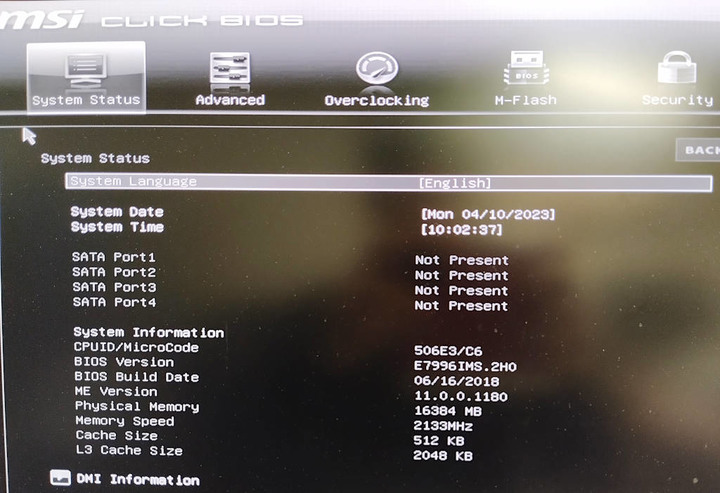 在另一張主機板 msi A320m-a Pro 上,如果將 3-Pin 風扇控制直插,只能全速運轉,不支援電壓調速。BIOS 雖然有相關選項但其實沒有任何作用。我希望可以在官網規格頁面清楚標識主機板上的 4-Pin 風扇插槽所支援的調速方法。不需要讓使用者自行測試,節省大家時間。
__________________
Amigo's CRM Notes - 客戶關係管理中文部落格 Amigo's Technical Notes - 科技類英文部落格 Amigo's Campaigns - 主辦或主講的實體活動宣傳網頁 |
|||||||
|
|
|
Advance Member
  加入日期: Jun 2021
文章: 387
|
引用:
那個防塵濾網好酷......    
__________________
工具只是減少人的工作,或提昇工作效率 更重要的是你對要做的事情到底有多深的了解 沒有足夠了解自己的問題只想站在巨人肩膀上 巨人依然是巨人 山頭往往不是目的地 你不僅上山白費功夫下山還要重新迷路一次    
|
|||
|
|
|
Advance Member
  加入日期: May 2003 您的住址: Taipei
文章: 363
|
引用:
謝謝,我是認為 PVC 防塵濾網很好做造型,容易切割。比較麻煩在於我買的是捲筒狀,導致不容易坦平。 這張主機板已經送給週五向我購買 Celeron G3900 的買家了~
__________________
Amigo's CRM Notes - 客戶關係管理中文部落格 Amigo's Technical Notes - 科技類英文部落格 Amigo's Campaigns - 主辦或主講的實體活動宣傳網頁 |
|
|
|